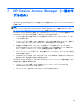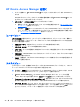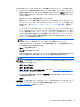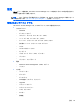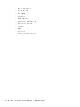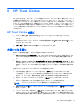Before using HP Client Security
8HP Trust Circles
HP Trust Circles は、フォルダー ファイル暗号化とトラスト サークルに基づく便利なドキュメント
共有機能とを組み合わせた、ファイルおよびドキュメント セキュリティ アプリケーションです。こ
のアプリケーションは、ユーザーが指定したフォルダーに置かれたファイルを暗号化し、それらをト
ラスト サークル内で保護します。保護されたファイルは、その後、トラスト サークルのメンバーに
よってのみ使用および共有できます。保護されたファイルをメンバー以外のユーザーが受信しても、
ファイルは暗号化されたままなので、メンバー以外のユーザーがファイルの内容にアクセスすること
はできません。
HP Trust Circles を開く
1. スタート画面で[HP Client Security]アプリケーションをクリックまたはタップします。
または
Windows デスクトップで、タスクバーの右端の通知領域にある[HP Client Security]アイコン
をダブルクリックします。
2. [データ]で、[HP Trust Circles]をクリックまたはタップします。
お使いになる前に
電子メール招待状を送信し、それらに返信する方法は 2 つあります。
●
[Microsoft®Outlook を使用する]:HP Trust Circles で Microsoft Outlook を利用すれば、HP
Trust Circle の招待状および他の HP Trust Circle ユーザーからの返信の処理を自動化できま
す。
●
[Gmail、Yahoo、Outlook.com などの他の電子メール サービスを使用する(SMTP)]:自分
の名前、電子メール アドレス、およびパスワードを入力すると、これらの電子メール サービス
経由で、トラスト サークルに参加するよう選択したメンバーに電子メール招待状が送信されま
す。
基本プロファイルをセットアップするには、以下の操作を行います。
1. 自分の名前および電子メール アドレスを入力し、[次へ]をクリックまたはタップします。
この名前は、トラスト サークルに参加するよう招待されたすべてのメンバーに表示されます。
電子メール アドレスは、招待状の送信、受信、または招待状への返信に使用されます。
2. 電子メール アカウントのパスワードを入力し、[次へ]をクリックまたはタップします。
電子メール設定が正しいかどうか確認するため、テスト メールが送信されます。
注記: コンピューターがネットワークに接続されている必要があります。
3. [HP Trust Circle 名]フィールドにトラスト サークルの名前を入力し、[次へ]をクリックまた
はタップします。
4. メンバーとフォルダーを追加して、[次へ]をクリックまたはタップします。選択したフォルダー
を使ってトラスト サークルが作成され、選択したメンバーに電子メール招待状が送信されます。
何かの理由で招待状が送信できない場合は、通知が表示されます。メンバーは[HP Trust Circle]
HP Trust Circles を開く
51